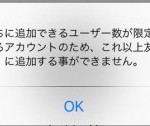PC版LINEでログインできない時の原因と対処法5つ
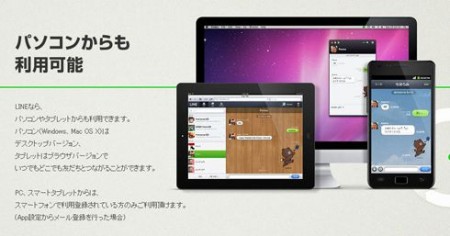
この記事では、
PC版LINEにログインできない時の
原因と対処法5つという内容を
お届けしていきます。
メールアドレスとパスワード、
もしくはQRコードから
PC版LINEにログインできます。
が、ネットワーク問題や
PC・LINEの設定が原因で
ログインできないことがあります。
ログインできない時に有効な
5つの対処法を紹介していきます。
※PC/タブレットからもLINEに新規登録ができるようになりました。
詳しくはこちらから>>LINEにPCから新規登録する方法[Windows/Mac/Chrome]
LINEはまだまだ奥が深い
PC版LINEにログインする2つの方法
PC版LINEにログインするには、
メールアドレス/QRコード
2つの方法があります。
メールアドレスでログイン
スマホ版LINEに登録してある
メールアドレスでログインします。
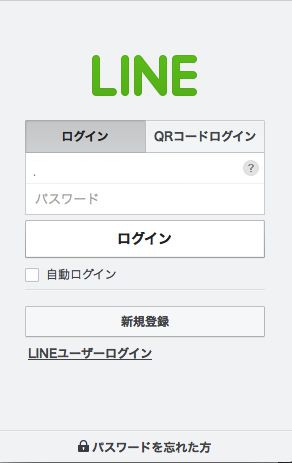
事前にメールアドレスを登録していないと
ログインできないのでご注意を。
また、
万が一パスワードを忘れた場合は、
「パスワードを忘れた方」から
再発行申請を行えます。
ただし、パスワードの再発行は
スマホ版LINEからしか行えません。
QRコードでログイン
PCの画面上に表示されるQRコードを
スマホ版LINEで読み込む方法です。
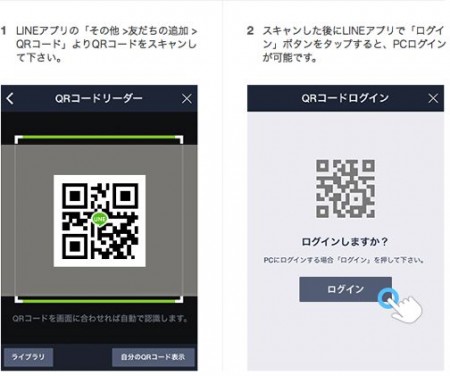
QRコードを表示させたら、
「その他>友だち追加>QRコード」と
進んでいきましょう。
QRコードが起動したら、
PCのQRコードを読みこめばOKです。
PC版LINEにログインできない時の原因と対処法5つ
PC版LINEでログインできない時は、
下記5つの対処法をお試しください。
- 他端末ログイン許可をオンにする
- ネットワーク問題を確認・解決する
- PC版LINEを再インストールする
- PCを再起動する
- しばらく待ってから再度ログインしてみる
他端末ログイン許可をオンにする
ログイン許可がオフになっていると、
正しいメールアドレスとパスワードを
入力してもログインできません。
また、ログインに失敗すると、
このようなメッセージが届きます。
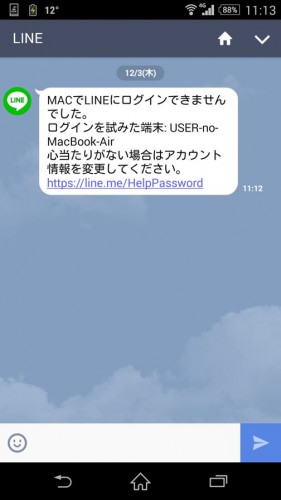
第三者からの不正アクセスや
アカウント乗っ取りを対策には
ログイン許可をオフにしておくことが
とても有効です。
が、自身がログインする時は、
「その他>設定>アカウント」から
ログイン許可をオンにしておきましょう。
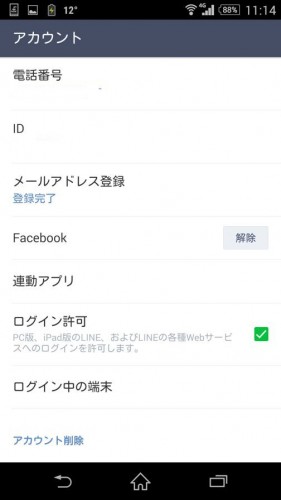
ネットワーク問題を確認・解決する
ネットには接続できるけど、
PC版LINEにログインできない
ということがあります。
これはネットワーク問題によるものですが、
PC版LINEではなくスマホ版LINEに
原因があることが多いようです。
「その他>設定>アカウント>
ログイン中の端末」と進むと、
現在ログイン中の端末が表示されます。
ここに、今は使っていないPCが
ログイン中と表示されていたら、
「ログアウト」をタップしましょう。
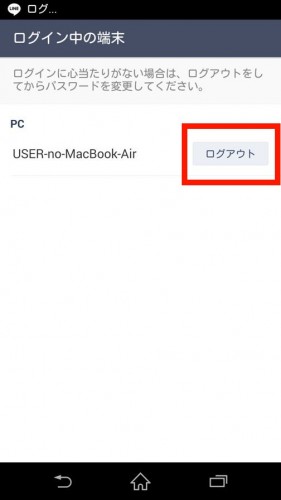
その後、現在使っているPCで
再度ログインを実行してみましょう。
参照>>PC版LINEでログインできない!/Yahoo知恵袋
PC版LINEを再インストールする
一度PC版LINEをアンインストールし、
再インストールしてみるというのも
対処法の一つです。
PCを再起動する
スマホアプリで不具合が起きた時も
スマホを再起動したら治った〜
ということがあります。
これと同じように、
PCを一度再起動してから
再度ログインを試してみましょう。
しばらく待ってから再度ログインしてみる
上記4つの対処法を試しても
PC版LINEにログインできない場合は
LINE運営側に不具合・エラーが
発生している可能性があります。
しばらく待ってから再度ログインしてみて、
それでもログイン出来ない場合は、
LINE側に問題を報告しましょう。
まとめ
PC版LINEでログインできない時の
原因と対処法5つという内容を
今回の記事ではお届けしてきました。
もしPC版LINEでログインできない時は
下記5つの対処法をお試しください。
- 他端末ログイン許可をオンにする
- ネットワーク問題を確認・解決する
- PC版LINEを再インストールする
- PCを再起動する
- しばらく待ってから再度ログインしてみる



![LINEの通知が来ない(表示されない)時の対処法10選[iPhone]](https://how-to-line.jp/wp-content/uploads/2015/11/lgf01a201408122000-150x150.jpg)
![LINEの通知が来ない(表示されない)時の対処法11選[Android]](https://how-to-line.jp/wp-content/uploads/2015/11/android_mr_droid-150x150.jpg)